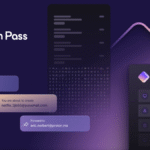Utiliser un ordinateur est beaucoup plus rapide si vous devenez un ninjas des raccourcis clavier au lieu de tout faire avec votre souris ou votre pavé tactile. Le problème : naviguer sur le web est extrêmement orienté souris. Une option cachée de Safari peut aider.
Ouvrez les Réglages de Safari, allez dans l’onglet Avancé, et cochez Appuyer sur Tab pour mettre en surbrillance chaque élément sur une page web. Vous pouvez maintenant utiliser la touche Tab de votre clavier pour mettre en surbrillance le premier lien sur la page actuelle—vous verrez un cadre bleu autour du lien. Continuez à appuyer sur Tab pour naviguer entre les liens, puis appuyez sur Entrée pour ouvrir le lien actuel. C’est rapide, à condition qu’il n’y ait pas un trop grand nombre de liens sur la page. Vous pouvez également appuyer sur CMD+Entrée pour ouvrir le lien actuel dans un nouvel onglet en arrière-plan.
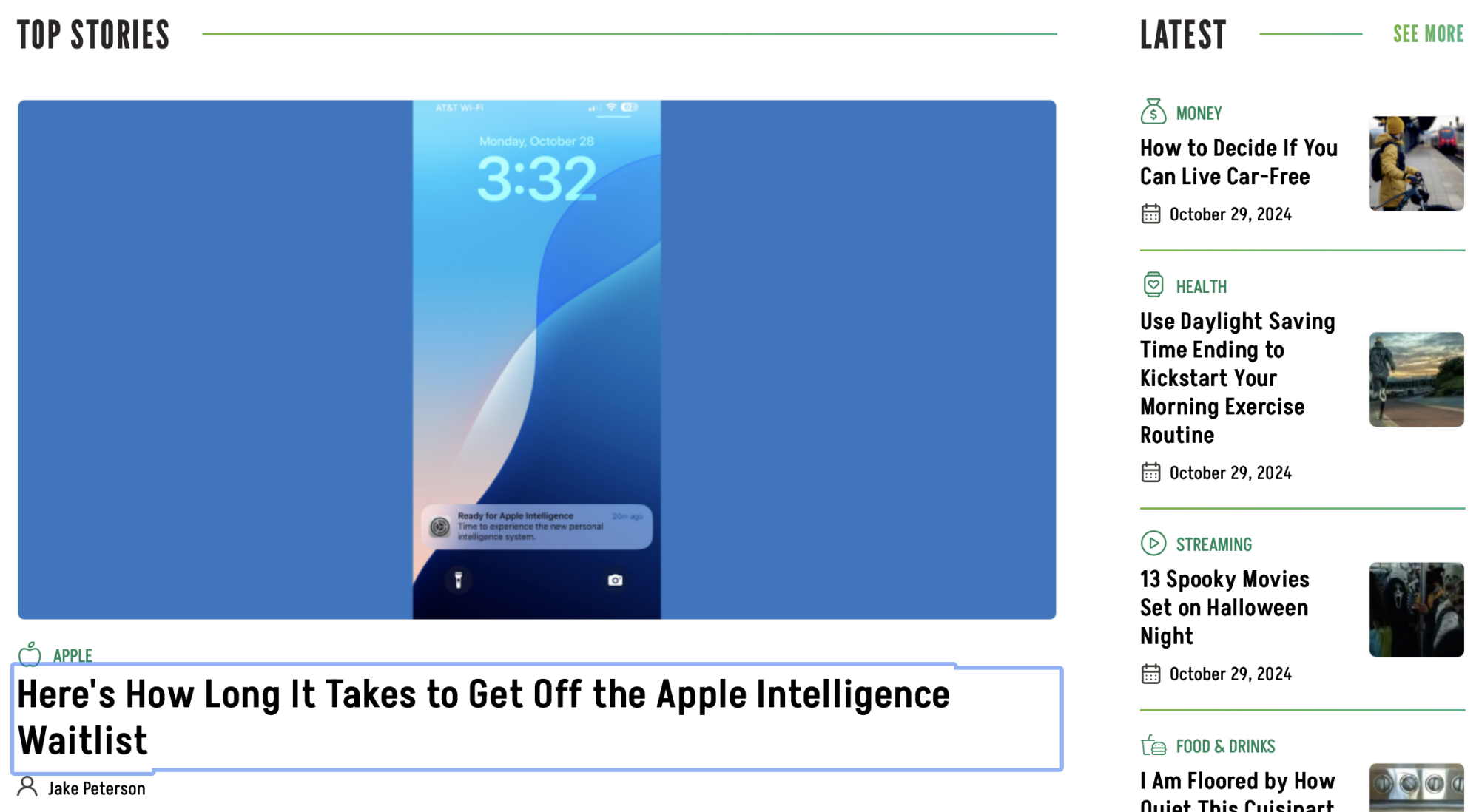
Crédit : Justin Pot
J’aime utiliser cela en lisant les nouvelles. J’ouvre la page d’accueil d’une publication, j’utilise Tab pour naviguer entre les articles, et j’ouvre ceux qui semblent intéressants dans un nouvel onglet en arrière-plan. Ensuite, je peux utiliser le raccourci clavier CMD+W pour fermer cet onglet et passer au prochain. De cette façon, je peux lire tous les articles qui m’intéressent sur un site sans toucher à ma souris.
Maintenant, il existe des applications dédiées pour faire cela, y compris Shortcat, qui offre plus de fonctionnalités pour contrôler le web (et d’autres applications) en n’utilisant que des raccourcis clavier. Cette application est particulièrement utile si vous souhaitez accéder à un lien particulier immédiatement, au lieu de devoir appuyer sur Tab plusieurs fois pour y arriver. Cela vaut la peine d’y jeter un œil, mais vous n’en aurez peut-être pas besoin : la fonctionnalité de Safari fonctionne bien pour moi et ne nécessite pas d’installation, ce qui est agréable.
Que pensez-vous jusqu’à présent ?